Oracle база данни, връзка с Visual Studio - програмиране в C, C # и Java
В тази статия, нека да поговорим за връзката с базата данни на Oracle в Visual Studio като източник на данни. Имайте предвид и пример за написването на прост въпрос към базата данни.
DB Oracle - като източник на данни в VS
Имам база данни на "Интернет Bookshop", създаден с базата данни на Oracle. Ние използвахме тази база данни като пример за източника на данни в тази статия.
Така че, първо да създадете проекта в Visual Studio: "Windows Forms Application".
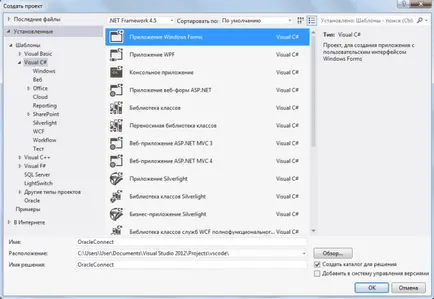
След като един проект е създаден в "проект" изберете "Add New Data Source ...".
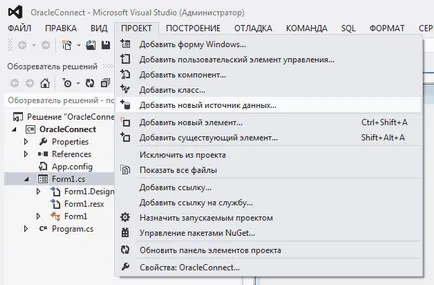
Ще се появи прозорец "Wizard Източник на данните за конфигуриране." В това поле, изберете "База данни" и след това щракнете върху Напред.
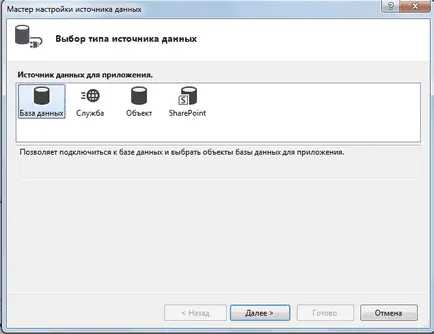
В следващия прозорец, изберете елемент "набор от данни" и кликнете върху бутона Напред.
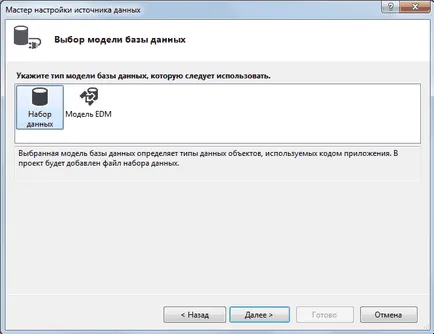
Сега трябва да се избере да се свърже с базата данни. Тя все още липсва, така че трябва да се създаде. Кликнете върху "Нова връзка ..." бутона.
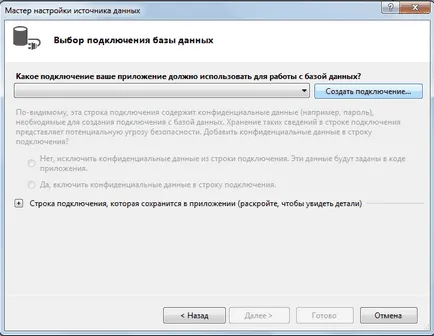
В "Oracle Database" изберете източник на данни. В "Подробности за връзката" Посочете данните за вашата връзка.
В параграф "Име на базата на услуги" Имам "XE", тъй като се използва Express издание Oracle версия.
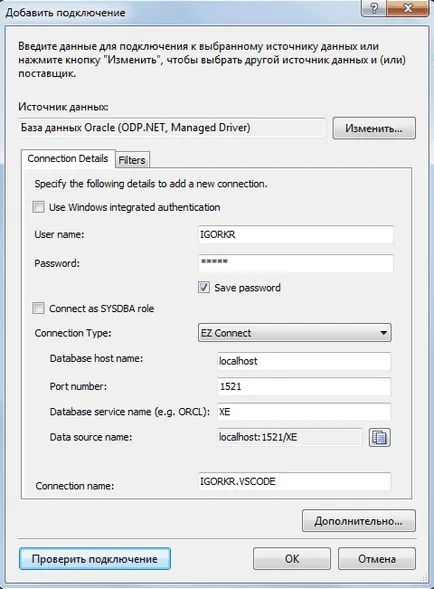
Направете проверка за връзка. За да направите това, натиснете бутона "Test Connection".
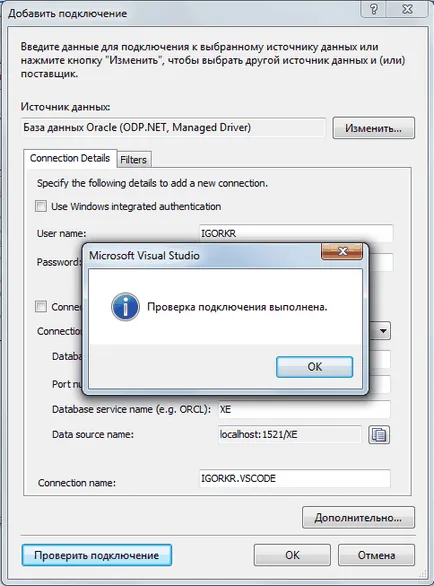
В "Добавяне Connection" и след това натиснете ОК. Сега, след като връзката е създадена в Експерт Източник на данните за конфигуриране, щракнете върху Next.
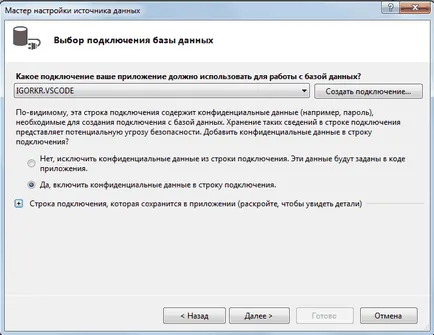
В следващия прозорец, поставете отметка в квадратчето до "Да, с изключение на тази връзка, както е" и след това щракнете върху Напред.
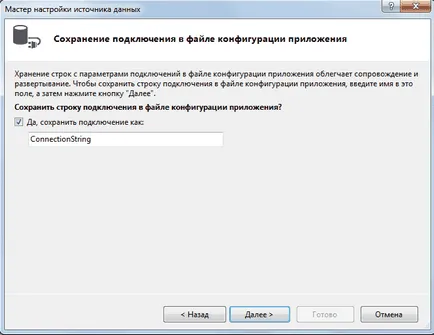
Последният прозорец на съветника за източник на данни за конфигурация, изберете елементите, които искате да използвате като набор от данни, в програмата. И посочва името на този набор. Кликнете върху Край.
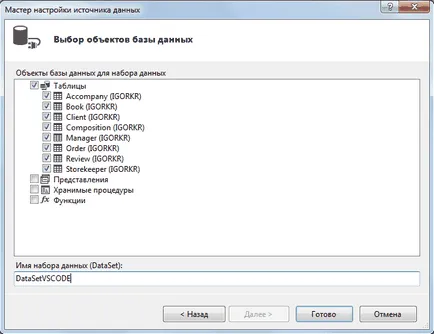
Сега, ние демонстрираме използването на данни от свързаното базата данни. Добави в прозорците на форма, съставя контрол DataGridView елемент. Кликнете върху триъгълника в горния десен ъгъл на DataGridView, отворете менюто "Задачи" на. Това е източник на данни за проекта, можете да изберете от менюто.
Изберете таблицата "книга" от базата данни.
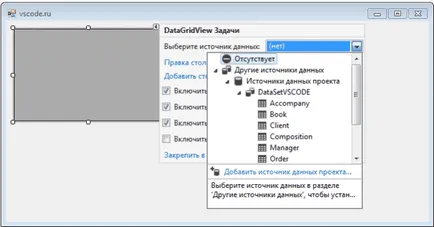
В контрол DataGridView, данните от избраната таблица.
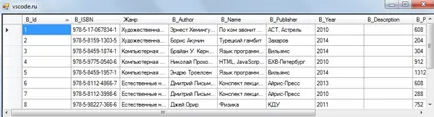
Примерна заявка към база данни на Oracle от Visual Studio
Ето един пример на заявката към базата данни, това ще използвате C # език. Ние получи титлата за книгата по ID.